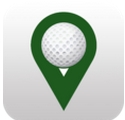

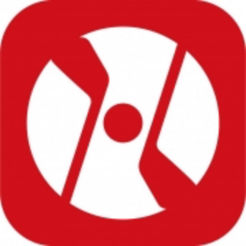
01首先在場景中創建一個幾何球體GeoSphere,參數如圖 
02添加命令或者點擊鼠標右鍵edit mesh 並進入麵選擇層級Ctrl+a選擇所有的麵,這一
步是為了在後麵的麵選擇上起到方便作用,這種方法在max中是個比較實用的小技巧,在
模型比較簡單的時候選擇一些麵,在模型變複雜時候,可以使用前麵選擇的那些麵的選擇
,大家多多試試就了解其中奧妙了! 
03再進入線段選擇層級,Ctrl+a選擇所有邊,使用Chamfer,例子中我設置“Chamfer”
的值為5,但它依賴於你的球體段數和尺寸。“Chamfer”命令創建一套新的麵,現在你可
能看到一些重疊的邊,不用擔心。它們會在下一步中消失。 
04返回次物體層級“Polygon”,你將看到不再是所有的麵被選中,隻有那些新的麵被選
中。這些麵是我們在上一步“Chamfering”邊而得來的,但我們需要初始的麵被選中。因
此在“Edit”菜單中選擇反轉選擇(Select Invert)。酷!很輕鬆的選擇大約2500個麵
。
沒有反選的 
反選之後的 
05我們將給高爾夫球更多的細節。選擇的麵上擠壓(Extrude)- 1 、導角(Bevel)- 4
。這為你提供了光滑的凹痕。 
06MeshSmooth!首先退出次物體模式,然後應用“MeshSmooth”命令。設置“Iterations
”光滑級別為1,你得到一個好的高爾夫球。 
渲染
